在日常生活中,我们经常使用手机来进行各种操作,而手机屏幕上显示的语言设置也是我们经常需要调整的功能之一,对于华为手机用户来说,要将手机屏幕的显示语言切换成英文并不复杂。只需要在手机设置中找到语言与输入法选项,然后选择英文作为显示语言即可。这样一来手机界面将会显示为英文,让用户更加方便地操作手机并理解其中的内容。通过简单的操作,华为手机用户便可以轻松切换到英文界面,享受更便捷的手机使用体验。
华为手机如何切换到英文界面
操作方法:
1.在手机主界面找到设置图标。
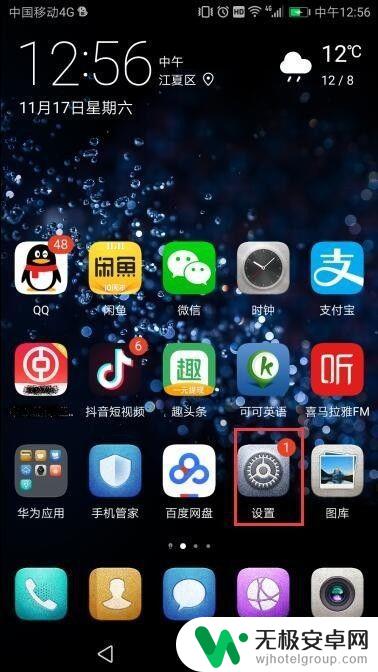
2.点进去之后,我们可以看到高级设置。
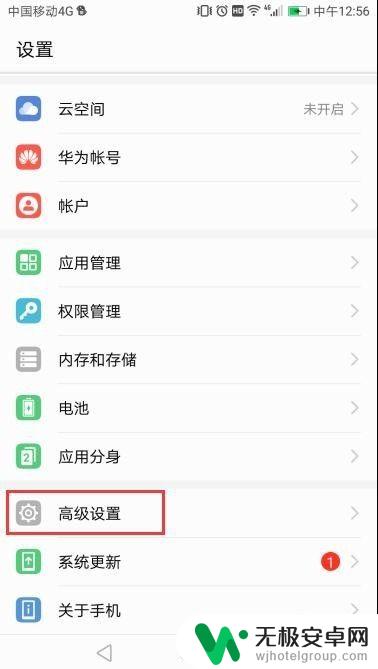
3.进入到“高级设置”,我们可以看到‘语言和输入法’。
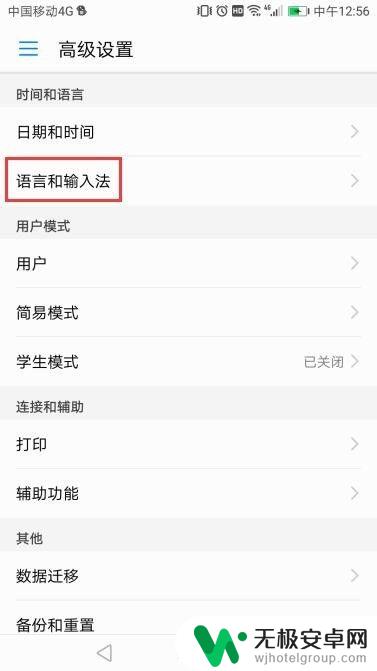
4.打开‘语言和输入法’,我们可以看到‘语言’
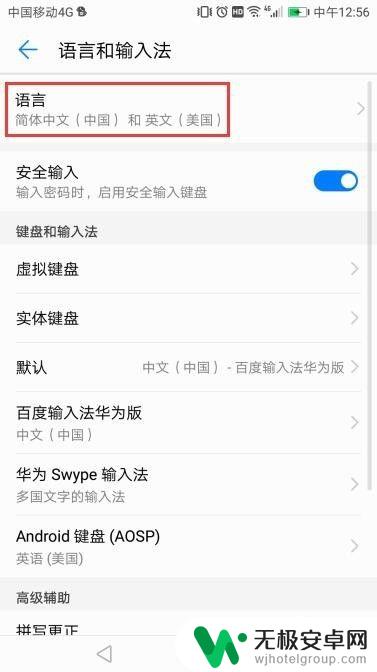
5.到这里,我们就可以选择为英文了。
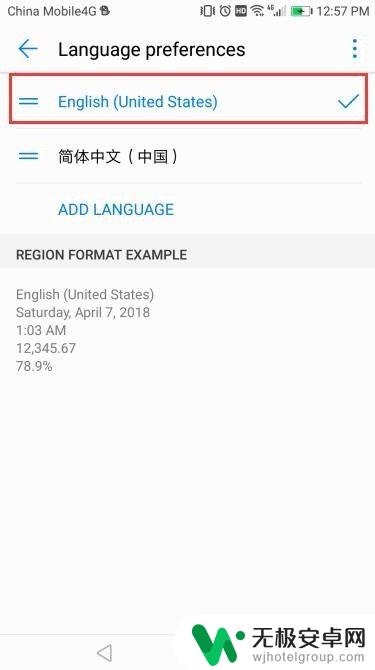
6.然后手机的文字都是英文了,到此就设置成功。
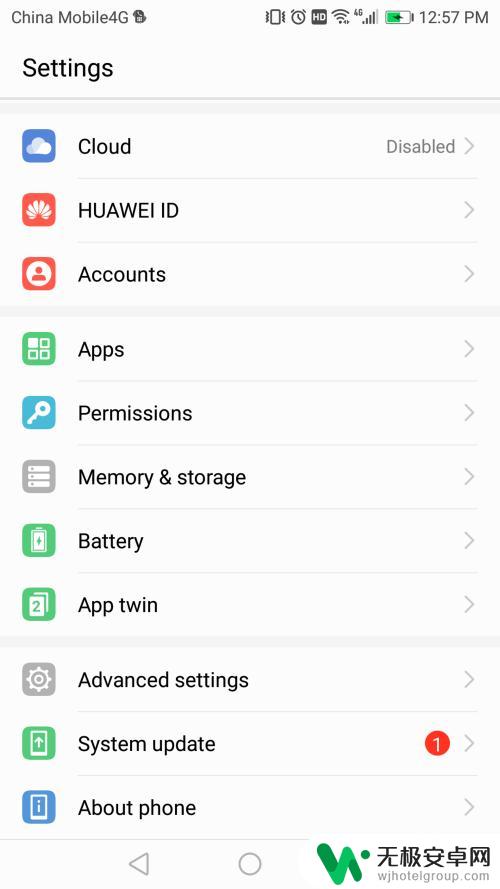
以上就是手机屏幕显示英文的设置方法,如果遇到这种情况,你可以按照以上操作进行解决,非常简单快速,一步到位。











